Oplossing: TikTok-profielfoto (PFP) verandert niet of wordt niet weergegeven
Gemengde Berichten / / May 20, 2022
Laten we in dit artikel een van de veelvoorkomende problemen bespreken waarmee TikTok-gebruikers worden geconfronteerd. Er is een probleem met de Tiktok Profile-foto (PFP); de gebruikers kunnen de profielfoto niet wijzigen, of soms wordt deze niet eens weergegeven. Dit is geen individueel probleem en wordt al door veel gebruikers over de hele wereld geconfronteerd.
Tiktok is een van de meest gebruikte sociale media en heeft momenteel meer dan 50 miljoen actieve gebruikers. De app voor sociale media heeft Facebook, YouTube en Instagram overtroffen in dagelijkse actieve gebruikers. Momenteel is er een probleem in de app dat zo vervelend is. Soms wordt de standaard profielfoto weergegeven of wordt er geen profielfoto weergegeven. We kunnen dit soort problemen oplossen met enkele aanpassingen die hieronder worden gegeven.
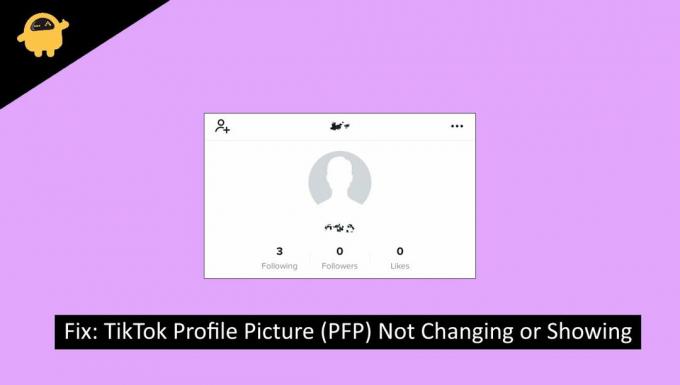
Pagina-inhoud
-
Oplossing: TikTok-profielfoto (PFP) verandert niet of wordt niet weergegeven
- Methode 1: Controleer de Tiktok-serverstatus
- Methode 2: Start de Tiktok-app opnieuw
- Methode 3: Controleer uw internetverbinding
- Methode 4: Werk de app bij naar de nieuwste versie
- Methode 5: Start uw mobiele apparaat opnieuw op
- Methode 6: Cache van de Tiktok-app wissen
- Methode 7: Neem contact op met de in-app-ondersteuning van Tiktok
- Conclusie
Oplossing: TikTok-profielfoto (PFP) verandert niet of wordt niet weergegeven
Soms kunnen gebruikers vanwege serverproblemen of slecht internet hun profiel niet wijzigen. Hetzelfde is vaak met mij gebeurd, en hieronder staan enkele methoden voor probleemoplossing om u te helpen hetzelfde op te lossen.
Methode 1: Controleer de Tiktok-serverstatus
Het probleem met de profielfoto kan te wijten zijn aan een serverprobleem van TikTok. Controleer of de TikTok-servers actief zijn vanaf hier.

advertenties
Als de server niet reageert of niet werkt, wacht dan even en kom dan nog eens terug. Vanwege hoge actieve gebruikers kunnen de servers zwaar worden belast.
Methode 2: Start de Tiktok-app opnieuw
Dit is een veelvoorkomende oplossing die de Profile Pic-fout kan oplossen. Als je je Tiktok-app opnieuw start, wordt de huidige sessie beëindigd en wordt een nieuwe gemaakt. Probeer deze oplossing dus en controleer of de storing is opgelost.
Sluit en open de app niet; verwijder het uit de recente apps. Alleen als u het uit recente apps verwijdert, wordt een nieuwe sessie gemaakt. Anders gaat dezelfde sessie verder.
Methode 3: Controleer uw internetverbinding
De fout kan te wijten zijn aan uw internetverbinding; waarom zou je een gok wagen, ook al is dit zelden mogelijk? Test de snelheid van uw internetverbinding en de ping van de server hier.
advertenties
Als je internetverbinding niet stabiel is, probeer dan je router opnieuw op te starten. of verbreek de verbinding met internet en probeer opnieuw verbinding te maken.
Methode 4: Werk de app bij naar de nieuwste versie
Het wordt altijd aanbevolen om de nieuwste versie van de app te gebruiken om deze problemen te voorkomen. Gewoonlijk brengt Tiktok nieuwe builds uit door bugs in de vorige builds op te lossen. Probeer dus de app bij te werken naar de nieuwste versie en controleer of de fout aanhoudt.
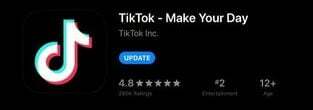
advertenties
Om de Tiktok-app te updaten naar de nieuwste versie:
Ga naar Playstore/App Winkel en blader naar de Tiktok-app
Klik op de bijwerken knop en wacht tot de app is bijgewerkt
Open de app en controleer of de hapering is gemaakt.
Methode 5: Start uw mobiele apparaat opnieuw op
Gemakkelijk en efficiënt fix voor de meeste fouten. Start uw mobiele apparaat/tablet snel opnieuw op en controleer of het probleem is opgelost.
Opmerking:Veel gebruikers begrijpen Opnieuw opstarten met Reset verkeerd; beide zijn twee totaal verschillende woorden. Opnieuw opstarten betekent dat u uw apparaat opnieuw moet opstarten en opnieuw instellen betekent dat u uw apparaat in de fabriek moet resetten, wat betekent dat u alles van uw telefoon moet verwijderen.
Methode 6: Cache van de Tiktok-app wissen
De cache van de TikTok-app kan vaak aanzienlijk worden opgeslagen naarmate je meer met de app communiceert, wat invloed heeft op de app-functies. Wis de cache om dit op te lossen.

Stappen om de cache van de TikTok-app te wissen:
Open de Instellingen, selecteer Apps en meldingen, en kies TikTok uit de lijst met apps.
Kiezen Opslag & cache. Wis de cache.
Protip: Als u gegevens wist, is dit misschien beter omdat hierdoor de app volledig wordt gereset, wat beter is.
Methode 7: Neem contact op met de in-app-ondersteuning van Tiktok
Als een van de bovenstaande methoden niet voor u werkt, kunt u contact opnemen met de TikTok-ondersteuning en het probleem aan hen melden. Het kan lang duren voordat ze reageren, maar probeer het eens.
Stappen om contact op te nemen met TikTok-ondersteuning:
Selecteer Mij in de onderste balk en tik op de menu pictogram in de rechterbovenhoek om de instellingen te openen.
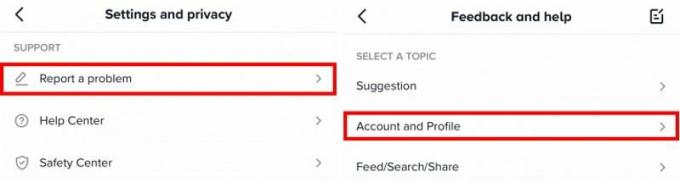
Tik onder Ondersteuning op Meld een probleem.
Tik nu onder Selecteer een onderwerp op Account en profiel.
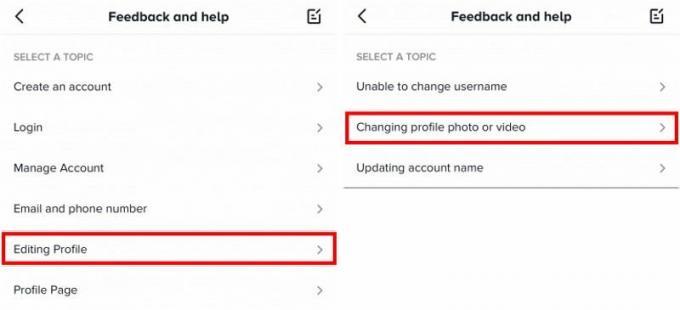
Selecteer Profiel bewerken en tik vervolgens op Profielfoto of video wijzigen.
U kunt uw fout nu melden onder 'Is uw probleem opgelost', tik op Neeen selecteer vervolgens Heb nog steeds een probleem.
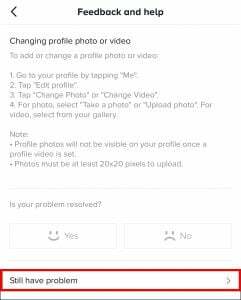
Beschrijf duidelijk uw TikTok-foutprobleem met profielfoto en tik op Verslag doen van.
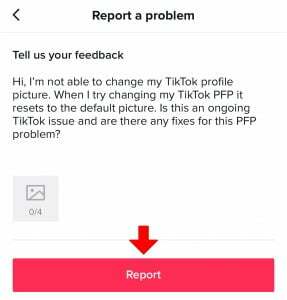
De TikTok-support heeft je. ontvangen bericht en zal reageren op uw kwestie in de komende dagen (2-3 dagen max).
Conclusie
Als de bovenstaande methoden niet voor u werken, hoeft u zich geen zorgen te maken en een chillpil te nemen, aangezien deze problemen heel vaak voorkomen en meestal binnen een paar dagen automatisch worden opgelost vanaf de TikTok-kant. Als je een andere oplossing of fout hebt gevonden, kun je hieronder een opmerking plaatsen.



